【WordPress】アップロード先のフォルダの階層を変更する方法
更新日:2024年12月14日 / 投稿日:2024年12月3日
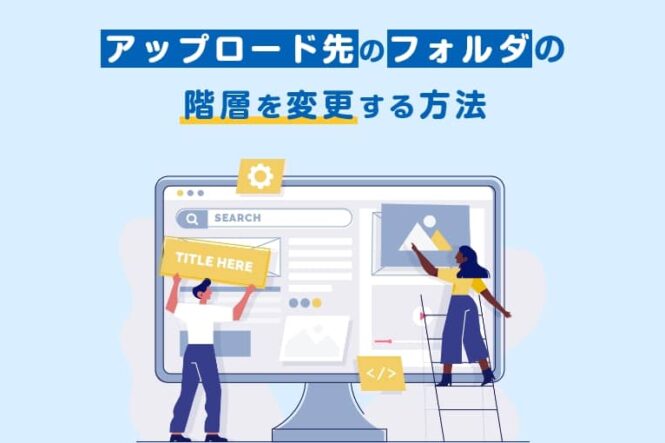
WordPressでサイトやブログを作り、ブログやコラム等、画像をアップロードして投稿をする際、投稿した画像のURLは「ドメイン/wp-content/uploads/年/月/画像ファイル名.jpg」といった階層になります。
WoedPressは世界的にもシェアがあり、その分攻撃の対象とされる事もありますので、中には上記のようなパスを変えてWoedPressで作られた事分からなくするような対策を取られる場合もあります。
今回はWoedPressのアップロード先のフォルダの階層を変更する方法をご紹介したいと思います!
関連記事:WordPressのインストール先(/wp/)の階層を変更する方法
オプションページから階層を変更する
WoedPressでアップロード先のフォルダの階層を変更するには、管理画面のオプションページから階層の変更を行います。オプションページは管理画面のURLの末尾に「options.php」を付けます。
URL:ドメイン/wp-admin/options.php
「upload_path」と「upload_url_path」を変更する
管理画面のオプションページが表示されましたら、見出しにある「upload_path」と「upload_url_path」という項目を変更します。
「upload_path」=画像のアップロード先になります。任意の名前でOKです。
「upload_url_path」=サイトの画像のパスを入力します。(例:ドメイン/上記入力画像フォルダ名/)
必要に応じてメディア設定の変更
WordPressのメディア設定では、画像をアップロードすると年月別のフォルダが自動で生成されます。
場合によっては年月別のフォルダを生成させないように、以下の画像のようにチェックを外すと生成がされなくなります。
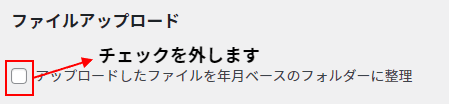
まとめ
WordPressでアップロード先のフォルダの階層を変更する方法についてご紹介いたしましたが、いかがだたでしょうか?
個人でブログを運営される場合など、特に気にする必要が無い場合もありますが、制作会社や個人でお客様のサイト制作を請け負う場合に、セキュリティ面で気にされている場合には、対策の一つとしてしておくと良いかもしれません。
ご興味のある方は是非お試し下さい!
この記事を書いた人

KNOWLEDGE BASEの中の人
2013年よりWEB制作会社に入社し、デザイン・コーディングからディレクションと幅広く従事。








